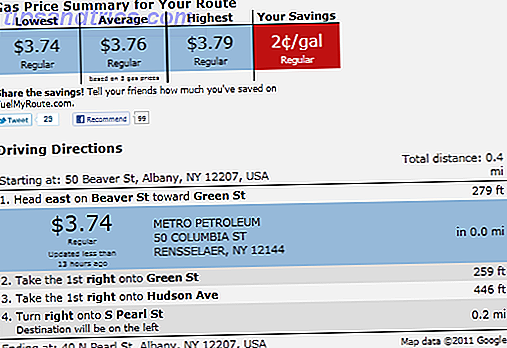Beskyttelse af din computer med et stærkt unikt kodeord forbliver utrolig vigtigt. Vi har fingeraftryk, iris og andre biometriske scannere integreret med vores smartphones og computere. En stærk engangsadgangskode er imidlertid afgørende for at beskytte dine data.
Lås op på cheatarket "100+ Essential Windows CMD Commands" nu!
Dette vil tilmelde dig til vores nyhedsbrev
Indtast din e-mail-oplåsning Læs vores privatlivspolitikVi har dækket et betydeligt antal adgangskode tips. Disse omfatter at nulstille en fortabt Windows 10 adgangskode Sådan Reset din tabt Windows 10 Password Sådan Reset din tabt Windows 10 Password Du har glemt din Windows 10 login kodeord? Fortvivl ikke! Vi viser dig, hvordan du nulstiller dit kodeord og genindvind din konto. Læs mere, hvordan man genererer sikre adgangskoder på Linux 5 måder at generere sikre adgangskoder på Linux 5 måder at generere sikre adgangskoder på Linux Det er afgørende at bruge stærke adgangskoder til dine online-konti. Uden en sikker adgangskode er det nemt for andre at knække din. Men du kan få din computer til at vælge en for dig. Læs mere, samt syv enkle adgangskodefejl 7 Password Fejl, der sandsynligvis får dig til at hacket 7 Password Fejl, der sandsynligvis får dig til at hackes De værste adgangskoder i 2015 er blevet frigivet, og de er meget bekymrende. Men de viser, at det er helt afgørende at styrke dine svage adgangskoder, med blot nogle få enkle tweaks. Læs mere .
Denne artikel vil fokusere på, hvordan du nulstiller administratoradgangskoden på Windows XP. Vi har fem gode tips til dig, så læs videre.
1. Kontrol-Alt-Slet
Hvis dit Windows XP-system er konfigureret til at logge ind via velkomstskærmen, er der en chance for, at du kan logge ind som systemadministrator. Desværre er dette også afhængigt af, at der ikke findes nogen eksisterende adgangskode på administratorkontoen.
Når du starter dit system, vil det indlæse velkomstskærmen. Tryk Ctrl + Alt + Slet to gange for at indlæse brugerens loginpanel.
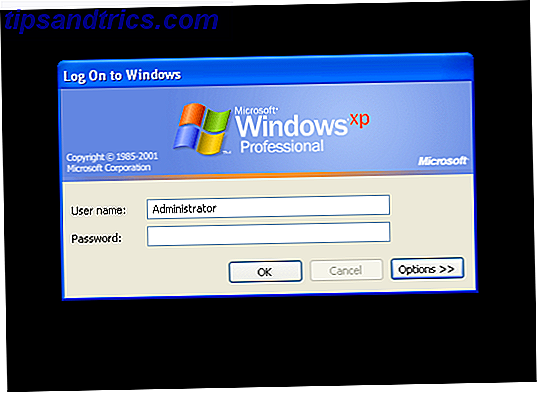
Tryk på OK for at forsøge at logge ind uden brugernavn eller kodeord. Hvis det ikke virker, skal du prøve at skrive administrator i feltet Brugernavn og trykke på OK .
Hvis du kan logge ind, skal du gå direkte til Kontrolpanel> Brugerkonto> Skift konto . Vælg derefter den konto, du vil ændre adgangskoden til, og følg vejledningen på skærmen.
2. Nulstil ved hjælp af Safe Mode og / eller Command Prompt
Hvis din administratorkonto forbliver frustrerende uden for rækkevidde, kan vi forsøge at nulstille den ved hjælp af Safe Mode og Command Prompt.
For at få adgang til Safe Mode skal du genstarte computeren. Tryk på F8, mens computeren starter (nogle gange tapper F8 hjælper, hvis du er usikker). Vælg Sikker tilstand med kommandoprompt .
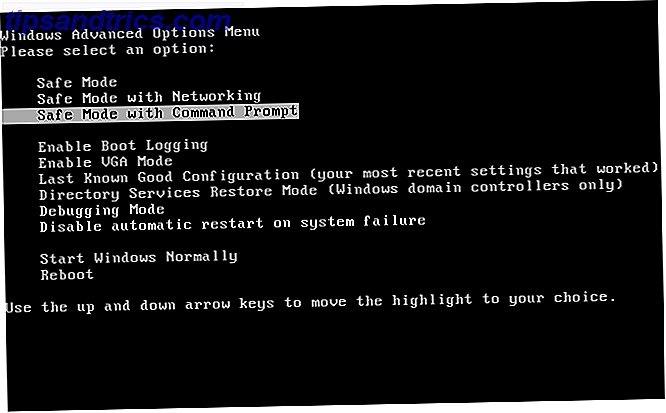
Når du har indtastet Safe Mode, skal du gå til Kontrolpanel> Brugerkonto> Skift konto . Vælg derefter den konto, du vil ændre adgangskoden til, og følg vejledningen på skærmen.
Kommandoprompt
Der er imidlertid tidspunkter, når visse computerproblemer vil forhindre dig i at ændre visse indstillinger, f.eks. En virus. I disse tilfælde kan vi bruge kommandoprompt fra i sikker tilstand.
Tryk på Windows-tast + R for at åbne dialogboksen Kør. Skriv CMD og tryk Enter. Dette åbner kommandoprompt. Skriv nu følgende kommando:
net user [account name] [new password]
Det skal se sådan ud:
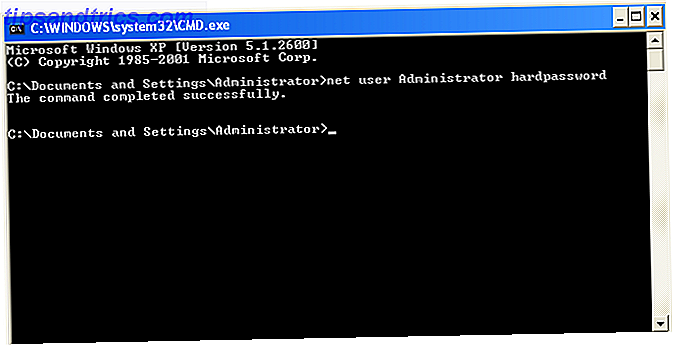
Pro Tip: For at slette adgangskoden, brug følgende kommando:
net user [account name] ""
3. Nulstil via en alternativ konto (kun XP Professional)
Denne løsning fungerer kun, hvis du bruger Windows XP Professional, og du kan logge ind med en alternativ konto.
Start med at højreklikke på Denne computer og vælg Manage.
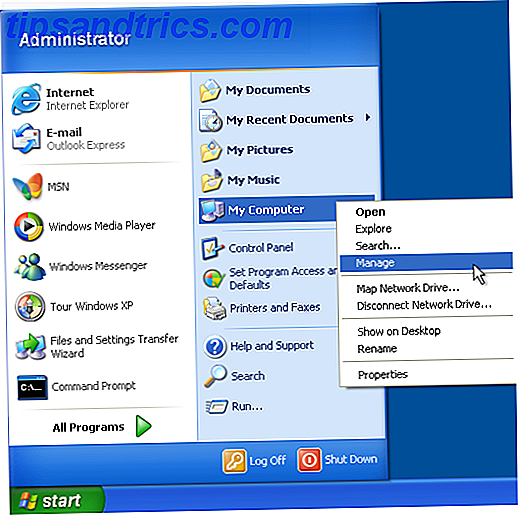
Vælg derefter Systemværktøjer> Lokale brugere og grupper> Brugere . Find din brugerkonto, højreklik og vælg Indstil kodeord .
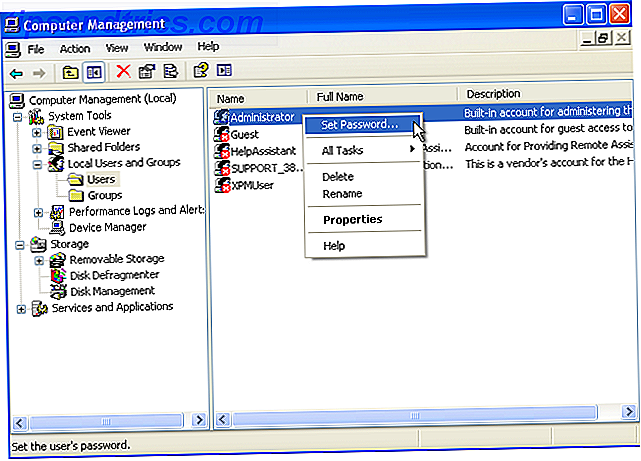
Fjernbrugerstyring
Hvis du ikke har adgang til Computer Management ved hjælp af din egen konto, kan du i stedet bruge fjernadgang. På en anden computer (det behøver ikke at være Windows XP), højreklik på Computer Management (Local) i vinduet Computer Management . Vælg Opret forbindelse til en anden computer . Vælg en anden computer . Indtast IP-adressen på den computer, du gerne vil oprette forbindelse til. Hvis du er på samme netværk, vil dette tage form af en intern LAN-adresse, f.eks. 192.168.xx eller 10.xxx Alternativt kan du f.eks. \\ DesktopPC, hvis du kender computernavnet.
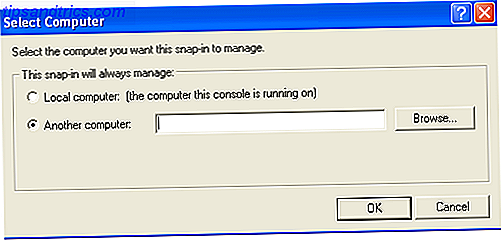
Hvis du er i tvivl om, at du har forbindelse til det samme netværk, skal du vælge Gennemse og derefter Avanceret . Endelig skal du vælge Find nu for at scanne dit lokale netværk for computere på dit netværk.
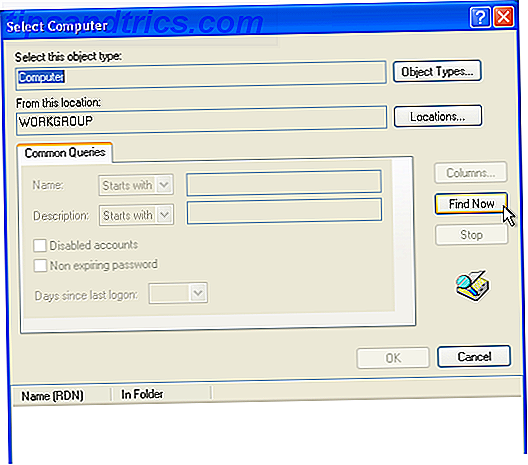
Når du har fået fjernadgang, kan du ændre adgangskoden ved at gå til Systemværktøjer> Lokale brugere og grupper> Brugere . Find derefter din brugerkonto, højreklik og vælg Indstil kodeord .
4. Brug en LiveCD eller USB
Hvis du har lavet det så langt og stadig er låst ... skal du ikke bekymre dig. Der er stadig to forbedringer til at prøve. Den første op bruger et LiveCD eller USB-drev. Linux LiveCD'er og USB-drev er altid et massivt nyttigt værktøj til at holde sig godt, få Windows-brugere ud af klæbende situationer siden ... for evigt, virkelig.
Hvis du ikke har adgang til din Windows-konto, skal du lave et Linux LiveCD eller USB-drev på et alternativt system. Ben Stegner har detaljeret processen med at installere og nulstille adgangskoden 3 måder at nulstille en glemt Windows Administrator adgangskode 3 måder at nulstille en glemt Windows Administrator kodeord Glemmer din computer adgangskode er skræmmende, men du har stadig muligheder. Her er tre nemme metoder til at nulstille din Windows administratoradgangskode og komme tilbage til din computer. Læs mere .
Jeg vil give dig en rundown her.
- Lav din bootable Linux CD eller USB-drev 10 Værktøjer til at lave en bootbar USB fra en ISO-fil 10 værktøjer til at lave en bootbar USB fra en ISO-fil En bootable USB er den bedste måde at installere et operativsystem på. Udover ISO og et USB-drev har du brug for et værktøj til at indstille det hele. Det er her vi kommer ind. Læs mere (her er vores guide til Ubuntu Installer Ubuntu på din computer ved hjælp af et USB-flashdrev. Installer Ubuntu på din computer ved hjælp af et USB-flashdrev. Vil du installere Ubuntu, men ikke have en ledig tom dvd? Don Du skal ikke bekymre dig! Når du har downloadet ISO-filen, kan du bruge et meget genbrugeligt USB-flashdrev for at få arbejdet færdigt. Læs mere).
- Genstart Windows XP-maskinen. Tryk enten på F12, ESC eller Slet for at vælge din opstartsenhed. Vælg din cd eller USB-drev, når du bliver bedt om det.
- Tryk på CTRL + L for at redigere placeringsbanen . Skriv computer: /// for at se alle dine drev. Vælg din Windows-installation, højreklik og vælg Mount .
- Åbn Linux-terminalen ved at trykke på CTRL + ALT + T. Kør følgende kommando for at installere adgangskode nulstillingsprogrammet chntpw : sudo apt-get install chntpw . (Ignorerer perioden.)
- Skift arbejdskataloget ved hjælp af følgende kommando: cd / mnt / windows / system32 / config
- Hent en liste over Windows-brugere ved at bruge følgende kommando: sudo chntpw -1 SAM. (Ignorerer perioden.)
- Find dit brugernavn. Brug derefter følgende kommando til at vælge kontoen: sudo chntpw -u "USER NAME" SAM . Indtast derefter 2 for at gå ind i redigeringstilstand.
- Indtast en ny adgangskode, tryk Enter for at indsende, og y for at bekræfte.
- Genstart i Windows, og brug den nye adgangskode.
5. Game Over: Fuldformat og geninstallation
Hvis intet, men intet andet virker, og du stadig er låst ud af din konto, er der kun en ekstra mulighed: ild. Okay, ikke ild. Men du bliver nødt til at fjerne din harddisk fra værtsmaskinen, tilslutte den til en anden maskine for at fuldføre en sikkerhedskopi, og derefter formatere drevet.
Når formatet er færdigt, kan du geninstallere Windows XP og indtaste en ny adgangskode, som du faktisk kan huske. 6 Tips til oprettelse af et ubrydeligt kodeord, som du kan huske 6 Tips til oprettelse af et ubrydeligt kodeord, som du kan huske Hvis dine adgangskoder ikke er unikke og ubrydelig, kan du lige så godt åbne hoveddøren og invitere røverne til frokost. Læs mere .
Nulstil Komplet
Et af de tips og tricks, vi har dækket, skulle have hjulpet dig med at nulstille din Windows XP-kontoadgangskode. Forhåbentlig behøvede du ikke at ty til en fuld system nuke og geninstallere - det kan være en reel smerte!
Bemærk, at selvom Windows XP ikke længere understøttes, kan du stadig holde XP sikkert Sådan tweak Windows XP og stoppe med bekymring om apokalypsen Sådan tweak Windows XP og stoppe med at bekymre dig om Apocalypse Er du nødt til at forblive med Windows XP? Brug af et ikke-understøttet operativsystem er risikabelt, men fortvivl ikke! Vi viser dig, hvordan du kan fortsætte med at køre Windows XP, hvis du skal. Læs mere og tweak det for at modtage sikkerhedsopdateringer Sådan opretholder du Windows XP-opdateringer i flere år Sådan kommer du i gang med at få Windows XP-opdateringer i flere år, indtil du stadig kommer til at hænge ud på Windows XP? Her er en uofficiel måde at bringe flere opdateringer til det antikke OS. Læs mere .
Har du Windows XP-brugeradgangskode til nulstilling af adgangskode for at dele med vores læsere? Lad os vide dine tanker i kommentarerne nedenfor!
Billedkredit: The Hack Today